이 숨겨진 iPhone 기능은 메모를 빠르게 작성하는 가장 쉬운 방법입니다.

텍스트, 링크 및 사진을 빠르고 쉽게 저장하고 싶을 때 iPhone에서 빠른 메모를 작성하는 방법에 대해 알아봅니다.
귀하 또는 귀하가 아는 사람이 최고의 삼성 휴대폰 중 하나를 첫 번째 스마트폰으로 선택했다면 삼성 스마트폰에서 이지 모드를 설정하는 방법을 확실히 알고 싶을 것입니다.
삼성 스마트폰의 이지 모드는 기본 홈 화면을 더 큰 텍스트가 있는 단순한 화면으로 대체하여 스마트폰을 처음 사용하는 사용자와 젊은 사용자 또는 노인 사용자에게 적합합니다.
이지 모드는 또한 터치 앤 홀드 응답 시간에 지연을 추가하여 실수로 터치하는 것을 방지합니다. 기본 Samsung 키보드를 사용하는 경우에만 적용되지만 고대비 테마를 적용하여 키보드를 더 쉽게 볼 수 있습니다.
적당한 가격의 Samsung A53을 사용 하든 최고급 Galaxy Z Fold 4를 사용하든 Easy Mode는 전화기의 소프트웨어에 직접 포함되며 이름에서 알 수 있듯이 설정이 매우 쉽습니다. 마찬가지로 원하는 경우 일반 홈 화면으로 쉽게 다시 전환할 수 있습니다.
삼성 스마트폰에서 Easy Mode를 설정하는 방법을 알고 싶으십니까? 아래의 간단한 가이드를 확인하세요.
참고: 이 가이드의 스크린샷은 Galaxy Z Fold 4에서 촬영되었습니다. Easy Mode 홈 화면의 레이아웃은 다른 장치에서 다르게 나타날 수 있습니다.
삼성 스마트폰에서 Easy Mode를 설정하는 방법
1. 설정 메뉴를 연 다음 디스플레이를 눌러 디스플레이 설정 메뉴를 엽니다.
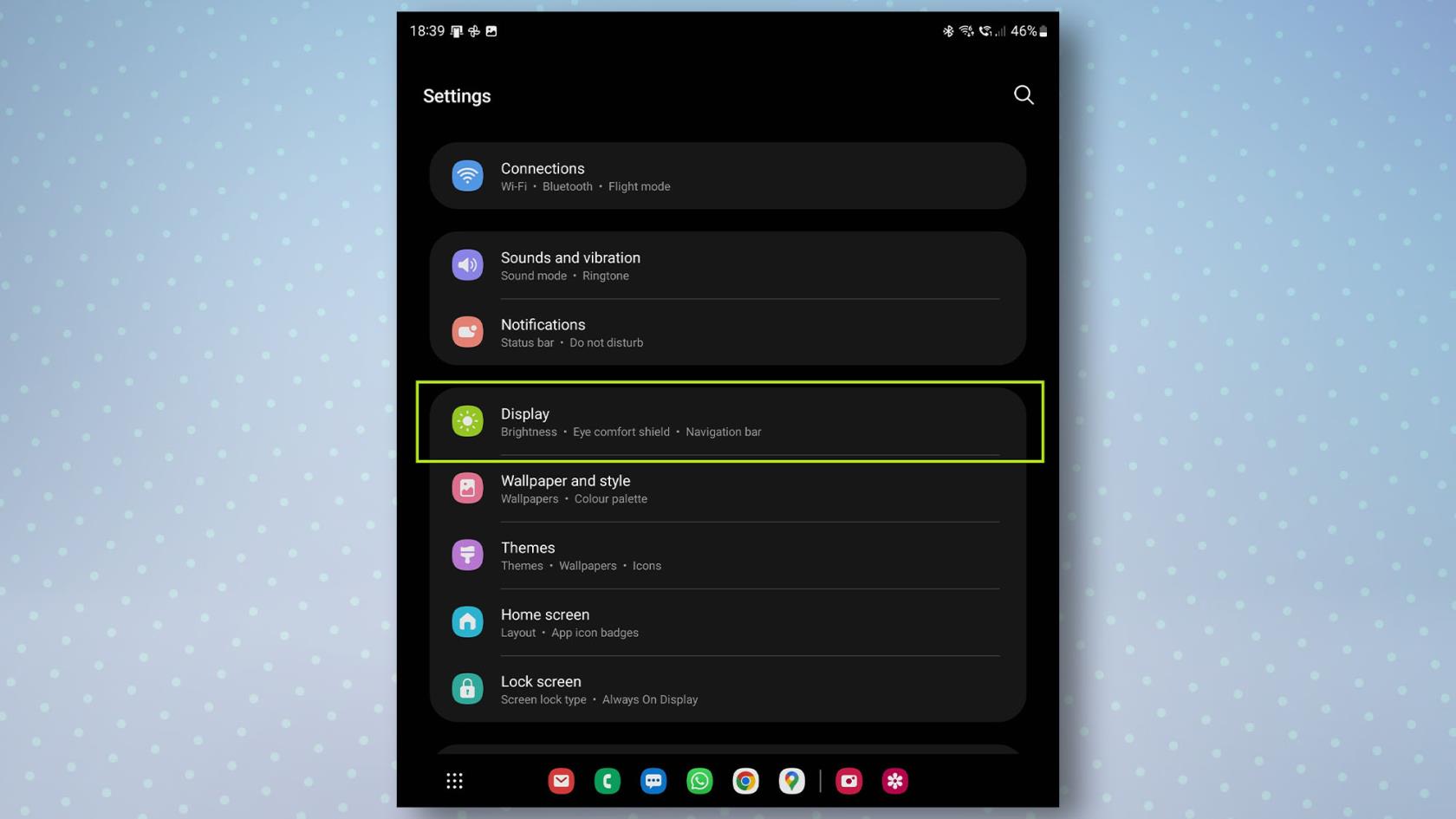
(이미지 제공: 가이드)
2. 아래로 스크롤한 다음 Easy 모드를 탭한 다음 Easy 모드 옆의 토글을 탭하여 켭니다. 길게 누르기 지연 시간을 변경하거나 고대비 키보드 테마를 켜거나 끄는 옵션 도 여기에 표시됩니다 .
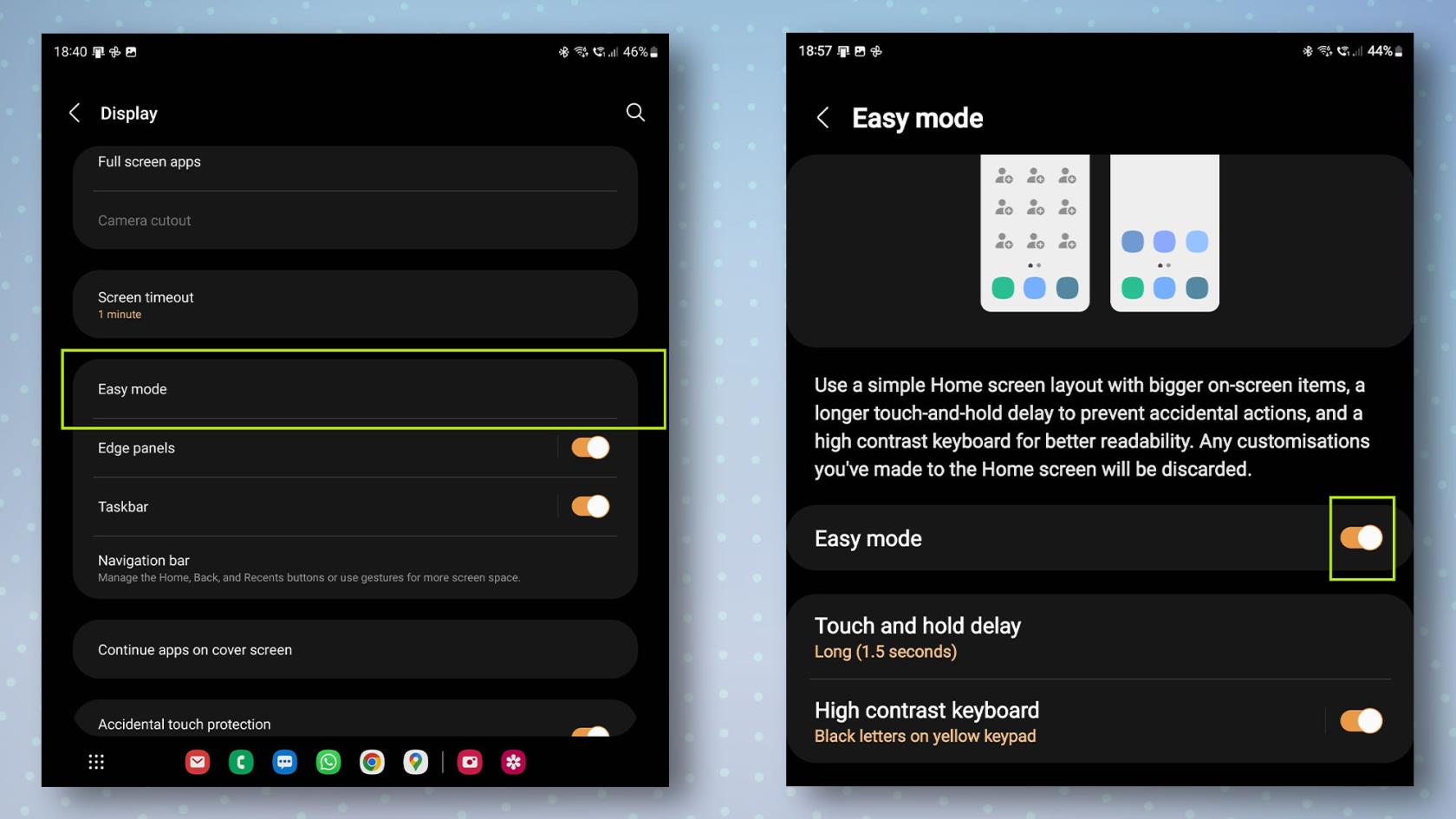
(이미지 제공: 가이드)
3. 홈 화면을 열면 소수의 앱만 나열되어 더욱 단순화된 것을 볼 수 있습니다. 일반 홈 화면 런처와 마찬가지로 기본 앱 목록에서 앱을 길게 누른 다음 홈 화면으로 드래그 하여 더 많은 앱을 홈 화면에 추가 할 수 있습니다 .
왼쪽으로 스와이프 하면 쉽게 액세스할 수 있도록 개별 연락처를 추가 할 수 있는 페이지가 나타납니다 .
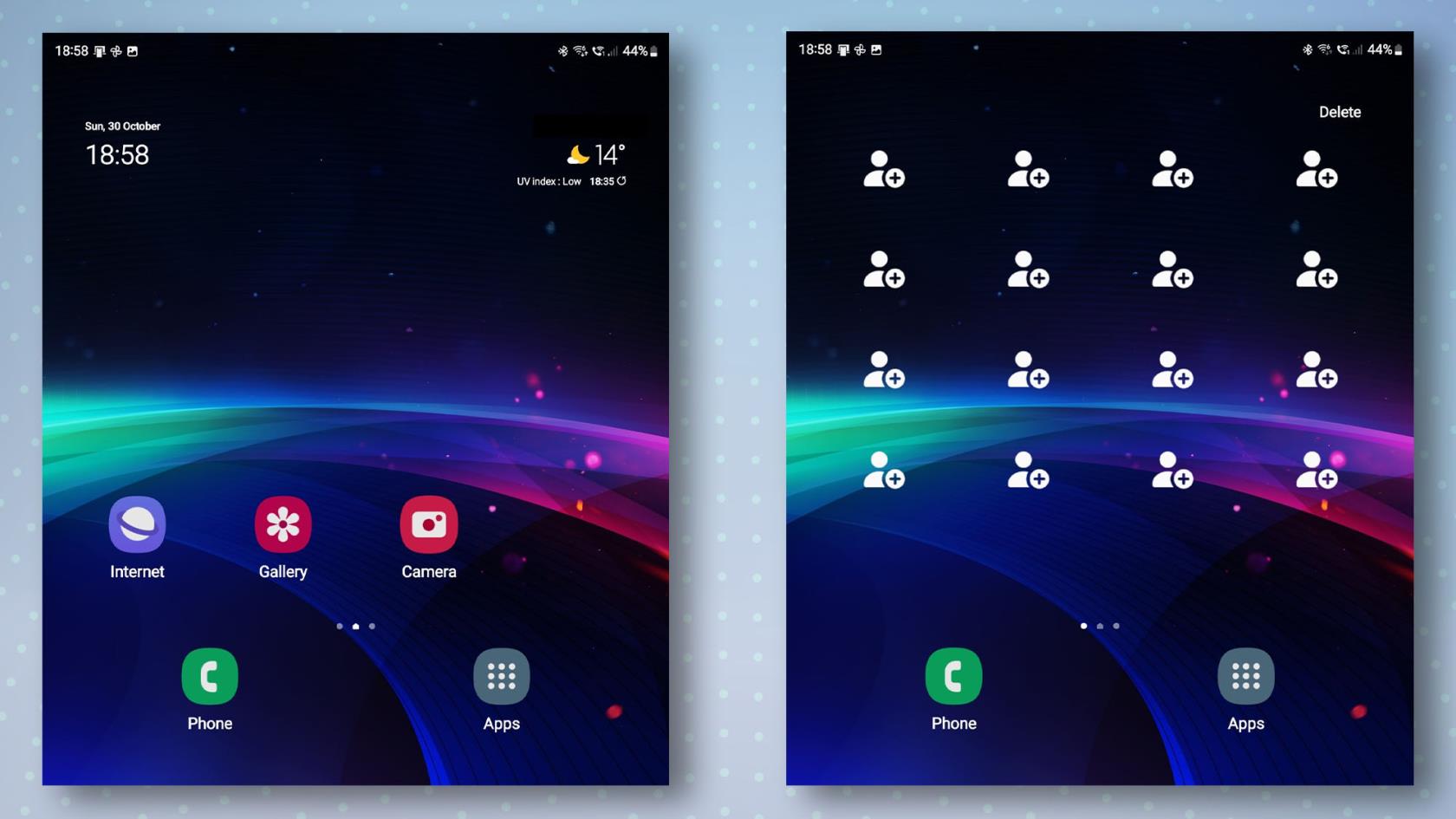
(이미지 제공: 가이드)
그게 전부입니다. Easy Mode를 끄려면 이 가이드의 1단계를 따르고 Easy Mode 옆의 토글을 탭하여 비활성화하십시오 .
이제 Samsung 휴대전화에서 Easy Mode를 설정하는 방법을 알았습니다. Samsung Galaxy 휴대전화에 가장 먼저 설치해야 할 앱이 무엇인지 확인하세요 . Galaxy S22의 펀치 홀을 알림 표시등 이나 최고의 Google 어시스턴트 명령 으로 바꾸는 방법 도 살펴보세요 .
텍스트, 링크 및 사진을 빠르고 쉽게 저장하고 싶을 때 iPhone에서 빠른 메모를 작성하는 방법에 대해 알아봅니다.
참을성이 없다면 macOS 베타 업데이트를 활성화하는 방법을 배우면 최신 버전의 Mac 운영 체제를 먼저 얻을 수 있습니다.
iOS 17 StandBy 스타일 인터페이스를 제공하는 삼성 휴대폰에서 가로 방향 상시 디스플레이 모드를 활성화하는 데 오래 걸리지 않습니다.
이번 여름에 휴가를 가거나 여행을 가려면 다음 기능을 사용해야 합니다.
이 전자레인지 시간 변환 단축키를 사용하여 다시는 식중독에 걸리지 마십시오.
iOS 17에서 Safari 프로필을 설정하면 탭과 즐겨찾는 페이지를 더 쉽게 정렬할 수 있으므로 설정할 가치가 충분합니다. 이 가이드는 방법을 보여줍니다.
활동 중일 때 사람들이 알고 싶어하지 않는 경우 WhatsApp에서 온라인 상태를 숨기는 방법은 다음과 같습니다.
iPhone을 iOS 16으로 업데이트하여 최신 최고의 기능을 모두 활용하는 동시에 iPhone을 최대한 안전하고 최적화하는 방법을 알아보세요.
iPhone에는 이미지에서 광학 왜곡을 제거할 수 있는 렌즈 보정 기능이 내장되어 있습니다. 이렇게 켜면 됩니다.
iOS 17과 함께 제공되는 iPhone 카메라 레벨을 활성화하는 방법입니다.








